Einführung
Das Einrichten von Voicemail auf Ihrem ersten iPhone ist von entscheidender Bedeutung. Sie möchten sicherstellen, dass Ihr Anrufer eine Nachricht hinterlassen kann, wenn Sie einen Anruf verpassen. So richten Sie Voicemail auf Ihrem iPhone ein und prüfen Ihre Nachrichten.
Sobald Ihre Voicemail bereit ist, können Sie Ihre Benachrichtigungen konfigurieren, um Sie zu benachrichtigen, wenn eine Nachricht wartet. Wir zeigen Ihnen, wie Sie eine Nachricht abhören, das Passwort bei Bedarf aktualisieren und sogar die Begrüßung neu aufzeichnen.
So richten Sie Voicemail auf einem iPhone ein
Das Einrichten von Voicemail auf einem iPhone ist ein unkomplizierter Vorgang, der in der Telefon-App stattfindet. Öffnen Sie Telefon und scrollen Sie nach unten zum Voicemail-Menü.
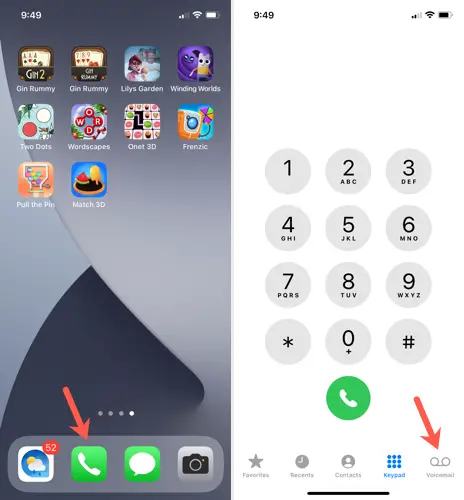
Wählen Sie „Jetzt einrichten“, geben Sie ein Voicemail-Passwort ein und entscheiden Sie, ob Sie eine standardmäßige oder benutzerdefinierte Begrüßung wünschen. Wenn Sie Benutzerdefiniert auswählen, folgen Sie einfach den Anweisungen, um Ihre eigene Begrüßung aufzuzeichnen.
Und das ist das Ende!
Achten Sie auf Ihre Voicemail-Nachrichten
Um auf Ihre Voicemail zuzugreifen und Ihre Nachrichten abzuhören, gehen Sie zur Registerkarte Voicemail der Telefon-App. Solange Ihr Netzbetreiber Visual Voicemail anbietet, sehen Sie eine Liste der Nachrichten, die Sie erhalten haben.
Um eine Nachricht abzuhören, wählen Sie sie aus und drücken Sie die Wiedergabetaste. Wenn Ihr Mobilfunkanbieter Voicemail-Transkription anbietet, sehen Sie Ihre Nachricht auch als Text transkribiert. Dies ist nützlich, um einen schnellen Überblick über die Nachricht zu erhalten.
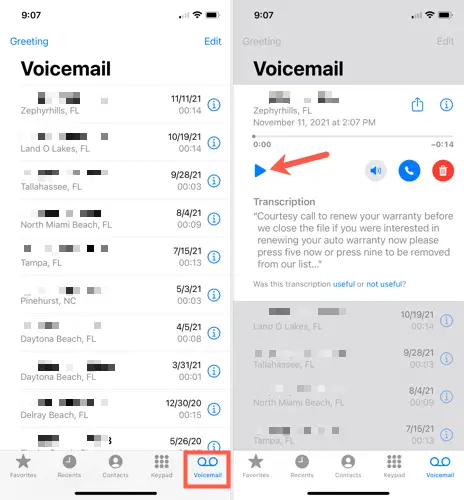
Notiz: Um herauszufinden, welche Voicemail-Funktionen an Ihrem Standort und von Ihrem Netzbetreiber unterstützt werden, besuchen Sie die Apple Support-Website.
Auf der rechten Seite sehen Sie ein paar weitere Schaltflächen für Voicemail-Nachrichten. Tippen Sie auf das Lautsprechersymbol, um die Nachricht im Lautsprechermodus anzuhören, auf das Telefonsymbol, um zurückzurufen, oder auf die Mülleimer-Schaltfläche, um die Nachricht zu entfernen.
Oben rechts sehen Sie auch eine Schaltfläche zum Teilen, mit der Sie die Nachricht über Ihr iPhone Share Sheet versenden oder teilen können. Abschließend gibt es noch ein Info-Icon (Kleinbuchstabe I für weitere Informationen zum Anruf oder Anrufer.
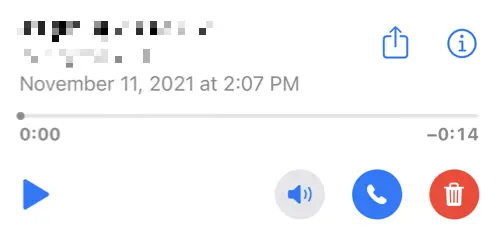
Ändern Sie die Voicemail-Benachrichtigungen
Wenn Sie eine neue Voicemail erhalten, zeigt die Telefon-App standardmäßig ein Badge-App-Symbol an. Dies kann geändert werden, indem Sie zu Einstellungen > Telefon > Benachrichtigungen gehen. Diese Nummer zeigt alle Benachrichtigungen der Telefon-App an, einschließlich entgangener Anrufe und Voicemails.
Wenn Sie die Telefon-App starten, wird die Anzahl der nicht wiedergegebenen Nachrichten auf der Voicemail-Seite angezeigt.
![]()
Sie können auch eine Benachrichtigung einrichten, die Sie benachrichtigt, wenn eine neue Voicemail eintrifft. Wählen Sie „Töne & Haptik“ aus dem Einstellungsmenü. Wählen Sie „Neue Voicemail“ aus dem Menü „Töne und Vibrationsmuster“.
Tippen Sie oben auf „Vibration“, um ein Muster auszuwählen, und tippen Sie dann unten auf einen der Warntöne oder Klingeltöne, um einen Ton auszuwählen. Tippen Sie zum Speichern und Verlassen oben links auf „Zurück“.
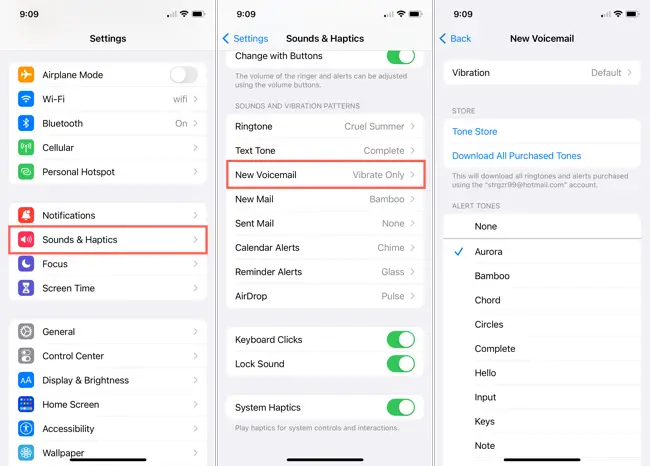
Ändern Sie das Passwort für Voicemail
Wenn Sie das Passwort ändern möchten, das Sie bei der Ersteinrichtung für Voicemail eingerichtet haben, können Sie dies auch in der App „Einstellungen“ tun. Wählen Sie „Telefon“ und dann „Voicemail-Passwort ändern“, geben Sie das neue Passwort ein und berühren Sie dann „Fertig“.

Notiz: Wenden Sie sich an Ihren Mobilfunkanbieter, wenn Sie Ihr aktuelles Voicemail-Passwort vergessen haben.
Erstellen Sie eine neue Voicemail-Begrüßung
Möglicherweise möchten Sie auch die aufgezeichnete Voicemail-Begrüßung ändern. Öffnen Sie die Telefon-App, gehen Sie zum Voicemail-Menü und drücken Sie dann „Begrüßung“ in der oberen linken Ecke.
Um Ihre aktuelle Begrüßung zu hören, verwenden Sie die Wiedergabetaste. Um Ihre eigene aufzuzeichnen, wählen Sie „Benutzerdefiniert“, dann „Aufzeichnen“, um zu beginnen, „Stopp“, um sie zu beenden, und „Speichern“, um die Begrüßung zu verwenden.
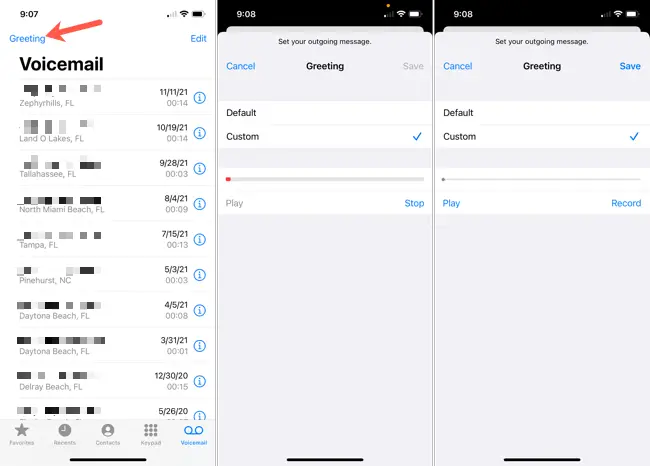
Wie Sie sehen können, ist das Einrichten von Voicemail auf Ihrem iPhone einfach und einige Minuten Ihrer Zeit wert, damit Anrufer Ihnen möglicherweise eine Nachricht hinterlassen, wenn Sie nicht antworten können.
Erfahren Sie mehr über die Funktion „Unbekannte Anrufer stummschalten“ zur Reduzierung von Spam-Anrufen oder wie Sie eingehende Anrufe im Vollbildmodus auf Ihrem iPhone aktivieren, um weitere Unterstützung bei Anrufen zu erhalten.

